이 기사에서는 Xbox One 본체에서 계속 로그아웃됨 무작위로. 이 문제를 경험한 사용자는 비디오 게임을 플레이하는 동안 언제든지 Xbox One 본체에서 자동으로 로그아웃된다고 보고했습니다. 이로 인해 그들은 게임에서 현재 진행 상황을 잃습니다.

bluestacks 하드웨어 지원 가상화
Xbox에서 계속 로그아웃하는 데는 여러 가지 이유가 있습니다. 가장 일반적으로 이 문제는 약한 인터넷 연결로 인해 발생합니다. 그 외에도 다른 사람이 Xbox 계정을 사용하거나 Xbox 계정을 도난당한 경우에도 이 문제가 발생합니다. 또한 손상된 캐시는 경우에 따라 문제를 일으킬 수도 있습니다.
Xbox One 본체에서 계속 로그아웃됨
만약 Xbox One 본체에서 계속 로그아웃됨 , 아래 제공된 해결 방법을 사용하십시오.
- 인터넷 연결 확인
- Xbox One 본체의 전원을 껐다가 켭니다.
- 다른 사람이 귀하의 계정을 사용 중일 수 있습니다.
- Xbox 프로필 제거 및 추가
- 방화벽이 Xbox에서 사용하는 포트를 차단하지 않는지 확인
- Xbox One을 공장 기본 설정으로 초기화
- Xbox 지원팀에 문의
이 모든 수정 사항을 자세히 살펴보겠습니다.
1] 인터넷 연결 확인
이러한 유형의 문제는 Xbox가 무작위로 인터넷 연결을 끊고 인터넷에 연결할 때 발생합니다. WiFi 신호 강도가 약할 때 발생합니다. 인터넷 연결을 확인하십시오. 이더넷 케이블을 사용하여 Xbox 본체를 WiFi 라우터에 연결하는 것이 좋습니다. 유선 인터넷 연결은 항상 무선 인터넷 연결보다 안정적입니다.
이더넷 케이블을 사용할 수 없는 경우 WiFi 라우터를 Xbox 본체 근처에 두십시오. 이미 콘솔 근처에 있는 경우 WiFi 연결을 방해하는 물체가 있는지 확인하십시오. . 그러한 물체를 제거하십시오.
인터넷 연결의 높은 핑도 이러한 유형의 문제를 일으킬 수 있습니다. 다양한 온라인 도구를 사용하여 인터넷 연결의 핑 또는 대기 시간을 확인할 수 있습니다. 높은 핑을 찾으면 이 문제를 먼저 해결 . ISP에 문의하여 높은 핑을 수정할 수도 있습니다.
2] Xbox One 콘솔의 전원을 껐다 켭니다.
Xbox 콘솔의 전원을 껐다 켜면 잘못된 캐시가 지워져 많은 문제가 해결됩니다. 콘솔의 전원을 껐다가 켜고 도움이 되는지 확인하는 것이 좋습니다. 다음 지침이 이를 안내합니다.
창 기능 켜거나 끄기 공백
- Xbox 버튼을 길게 눌러 본체를 끕니다.
- 벽면 콘센트에서 전원 케이블을 뽑습니다.
- 몇 분 정도 기다리십시오.
- 전원 케이블을 벽면 콘센트에 꽂고 스위치를 켭니다.
- Xbox 본체를 켭니다.
이제 문제가 발생하는지 확인하십시오.
3] 다른 사람이 귀하의 계정을 사용 중일 수 있습니다.
문제가 계속되면 다른 사람이 Xbox 프로필을 사용하고 있을 수 있습니다. 친구나 다른 사람에게 Xbox 프로필에 대한 액세스 권한을 부여한 경우를 기억하십시오. Xbox 프로필이 도난당했을 수도 있습니다. 즉시 계정 비밀번호 변경 .
동일한 Xbox Live 프로필을 서로 다른 두 본체에서 동시에 사용할 수 없습니다. Xbox 프로필을 사용하여 서로 다른 두 본체 A와 B에 로그인한다고 가정해 보겠습니다. 본체 A에서 로그인하면 본체 B에서 자동으로 로그아웃됩니다. 콘솔 B의 사용자가 다시 로그인하면 콘솔 A의 사용자는 자동으로 로그아웃됩니다.
Microsoft au 데몬
4] Xbox 프로필 제거 및 추가
Xbox 프로필을 제거하고 다시 추가해 볼 수도 있습니다. 다음 단계가 도움이 될 것입니다.
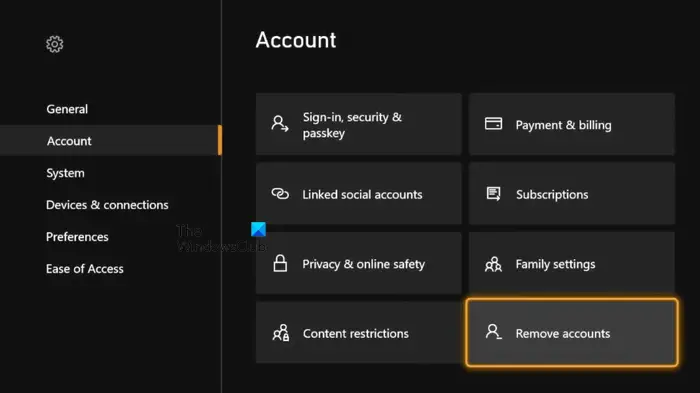
- Xbox 버튼을 눌러 가이드를 엽니다.
- 이동 ' 프로필 및 시스템 > 설정 > 계정 .”
- 선택하다 계정 제거 .
- 제거할 계정을 선택하고 선택 제거하다 확인 화면에서
- Xbox 계정을 제거한 후 본체를 다시 시작하고 프로필을 다시 추가하십시오.
이제 문제가 지속되는지 확인하십시오.
5] 방화벽이 Xbox에서 사용하는 포트를 차단하지 않는지 확인하십시오.
Xbox에서 사용하는 포트가 바이러스 백신 또는 방화벽에 의해 차단되면 Xbox 본체에 문제가 발생합니다. Xbox는 다음 포트를 사용합니다.
- 포트 88(UDP)
- 포트 3074(UDP 및 TCP)
- 포트 53(UDP 및 TCP)
- 포트 80(TCP)
- 포트 500(UDP)
- 포트 3544(UDP)
- 포트 4500(UDP)
확인하다 열려 있거나 차단된 포트 Windows 11/10 컴퓨터에서. 위의 포트 중 하나라도 차단된 경우, Windows 방화벽을 통해 차단 해제 . 타사 방화벽을 사용하는 경우 차단된 포트의 차단을 해제하는 방법을 알아보려면 지원팀에 문의하세요.
Gmail에서 모든 연락처를 선택하는 방법
6] Xbox One을 공장 기본 설정으로 재설정
Xbox One 본체를 공장 기본 설정으로 재설정하면 여러 문제를 해결하는 데 도움이 됩니다. 우리는 또한 당신을 제안합니다 Xbox One 본체를 공장 기본 설정으로 초기화 도움이 되는지 확인하세요. 먼저 ' 내 게임과 앱 재설정 및 유지 ' 옵션. 이것이 도움이 되지 않으면 다음을 선택하십시오. 모든 것을 재설정하고 제거하십시오 옵션. 후자의 옵션은 모든 데이터를 지웁니다. 따라서 이 작업을 수행하기 전에 모든 데이터가 클라우드에 백업되었는지 확인하십시오.
7] Xbox 지원팀에 문의
위의 수정 사항으로도 문제가 해결되지 않으면 Xbox 지원팀에 문의하세요.
내 Xbox One에서 암호 요청을 중지하려면 어떻게 해야 합니까?
Xbox One 본체에서 계속 암호를 묻는 경우 다음 수정 사항을 시도해 볼 수 있습니다. 본체를 다시 시작하고 Xbox 계정을 제거 및 추가하고 Xbox 본체를 공장 기본 설정으로 복원합니다.
다음 읽기 : Xbox Game Bar 녹화 버튼이 회색으로 표시되는 문제 수정 .






![Windows 11/10에서 프린터가 검은색 페이지를 인쇄함 [수정됨]](https://prankmike.com/img/printer/8F/printer-printing-black-pages-in-windows-11/10-fixed-1.png)








